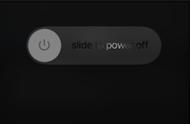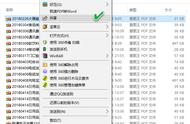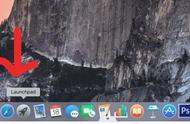任务管理器是一个很棒的工具,可以帮助用户管理在Windows 10电脑上运行的应用程序、进程和服务。任务管理器功能很多,查看系统状态、管理启动项、监测GPU行为……,几乎日常工作中所需的所有功能都能用它一站搞定。在使用任务管理器之前,应该首先知道如何打开它。在本文中,我将向你展示不同的方法,而不仅仅是任务管理器的一个快捷方式,总共有11种启动任务管理器的方法,让我们开始吧:

在Windows 10中打开任务管理器的最快方法是同时按下键盘上的Ctrl Shift Esc键。
2.使用Ctrl Alt Del键盘快捷键在Windows中打开任务管理器的另一种方法是在键盘上按Ctrl Alt Del。此键盘快捷键显示具有多个不同快捷方式的屏幕,其中也包括任务管理器的快捷方式,单击任务管理器可以将其打开。
3.使用隐藏的Win X高级用户菜单Windows 10有一个名为WinX的“高级用户” 菜单,其中包含有任务管理器的快捷方式。按键盘上的Win X键打开菜单,然后按T键或直接单击打开任务管理器。
如果你更喜欢使用鼠标而不是键盘,则可以右键单击“开始”按钮,然后在弹出的菜单中单击“任务管理器”。

Windows 10的“开始”菜单中包含“任务管理器”的快捷方式。打开“开始”菜单并滚动应用程序列表,直到找到“Windows系统”文件夹,在其中,有一个“任务管理器”快捷方式。

单击或点击任务栏上的搜索字段,然后在其中键入单词task,片刻之后,Windows 10开始显示搜索结果,第一个应该是任务管理器,直接单击或按Enter键。
如果你愿意,也可以选择与Cortana交谈并告诉她“打开任务管理器”。